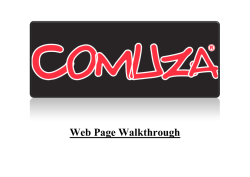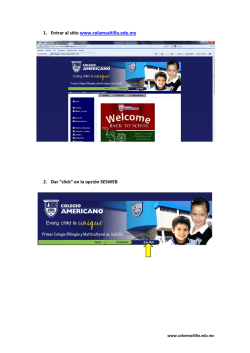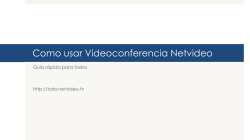COMO CONFIGURAR UNA CUENTA FUNESCOOP
COMO CONFIGURAR UNA CUENTA FUNESCOOP EN OUTLOOK EXPRESS 1- Paso número uno, abrimos Outlook Express 2- Hacemos un click en el menú “Herramientas” y seleccionamos “Cuentas” 3- En la ventana Cuentas de Internet hacemos un click en el botón “Agregar” y luego en “Correo”. 4- En la ventana Asistente para la Conexión a Internet nos va a pedir en primera instancia que ingresemos el “Nombre para Mostrar”, este nombre es el que le va a aparecer al destinatario de los mails que nosotros enviemos. Una vez ingresado el nombre hacemos un click en el botón “Siguiente”. 5- Ahora ingresamos el nombre del correo electrónico ej. [email protected] y haga luego hacemos un click en el botón “Siguiente” 6- Ahora nos pide que ingresemos el tipo de servidor el cual es POP3 y en los renglones de abajo nos pide el correo entrante y el saliente, los cuales son pop3.funescoop.com.ar y smtp.funescoop.com.ar respectivamente. Una vez ingresados estos datos hacemos un click en el botón “Siguiente” 7- En esta ventana debemos ingresar el nombre de la cuenta que es el nombre del correo sin el “@funescoop.com.ar”, si seguimos con el ejemplo anterior el nombre de la cuenta seria “juanperez”, y tambien nos pide la contraseña. La casilla de verificación que esta debajo que dice “Iniciar sesión usando autenticación de contraseña segura”, tiene que estar destildado. Una vez ingresados estos datos hacemos un click en el botón “Siguiente” 8- Si esta seguro de que ingreso todos los datos correctamente haga un click en el botón “Finalizar”, en caso contrario retroceda. 9- Nos encontramos nuevamente en la ventana “Cuentas de Correo”, veremos que en la lista de cuentas figura una llamada “pop3.funescoop.com.ar”, nos paramos sobre esta con el puntero del mouse y hacemos un doble click. 10- Ahora estamos en la ventana de Propiedades de la cuenta donde haremos un click en la solapa “Servidores” y alli “tildaremos” la casilla de verificacion que se encuentra al final de esta que dice “Mi servidor requiere autenticación”, en caso de no tildarla no nos permitira enviar mails. Una vez tildado hacemos un click en el boton “Aceptar” por lo que volveremos a la ventana “Cuentas de Correo” donde haremos un click en el botón “Cerrar” y asi finalizamos la configuración.
© Copyright 2026